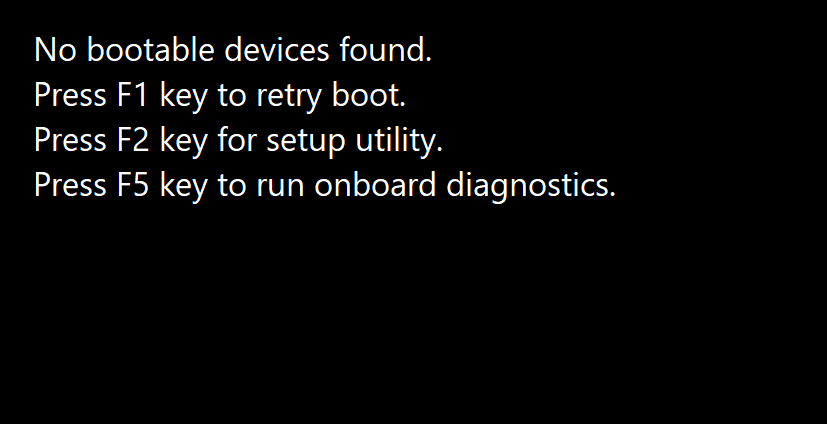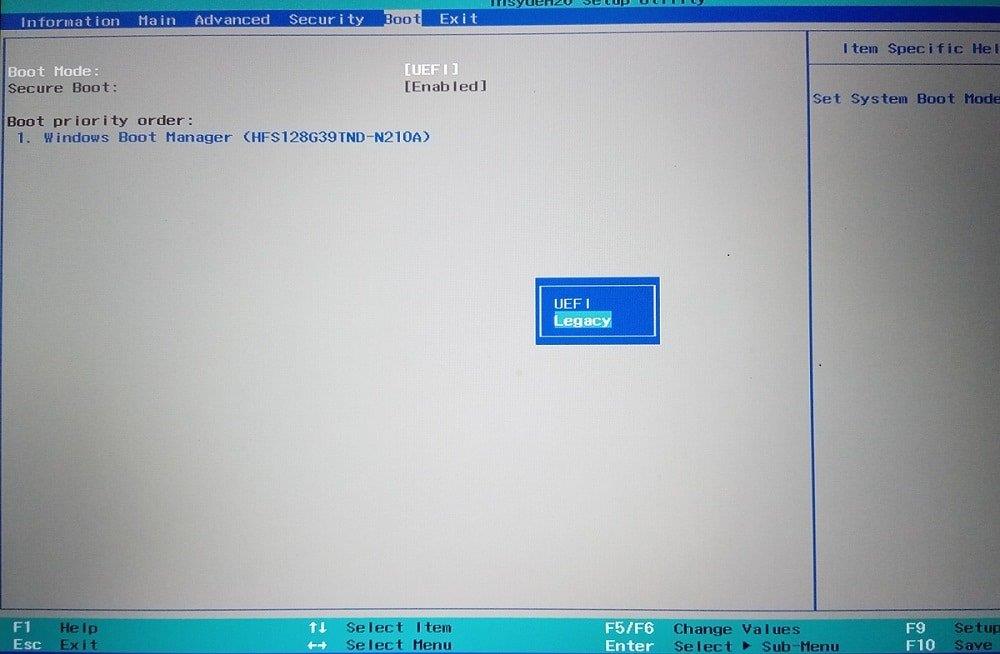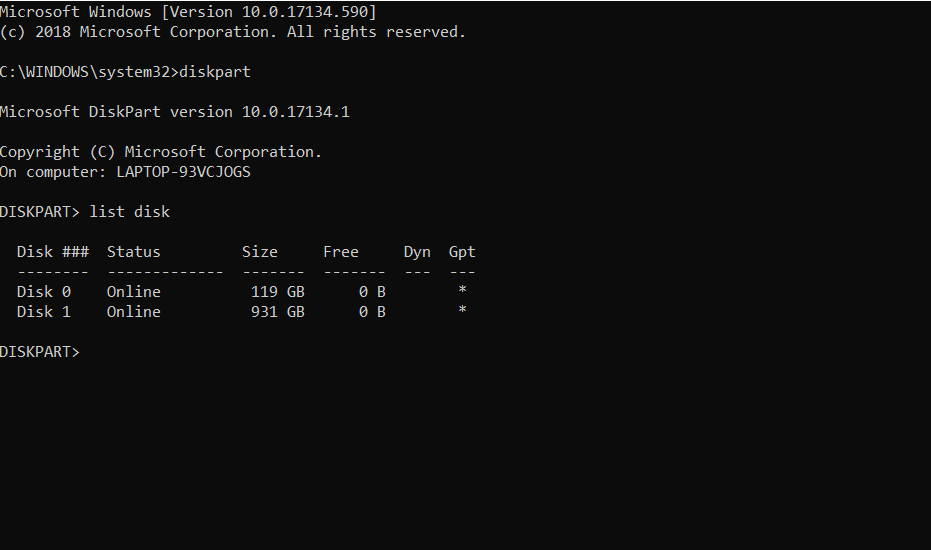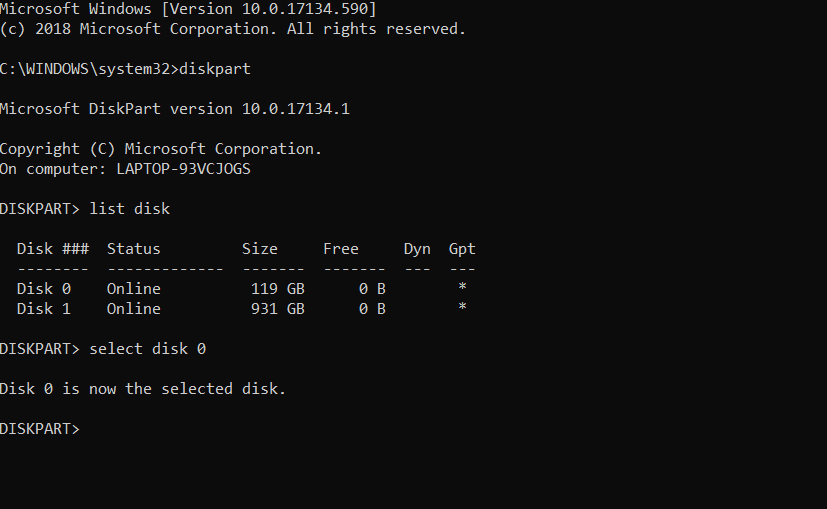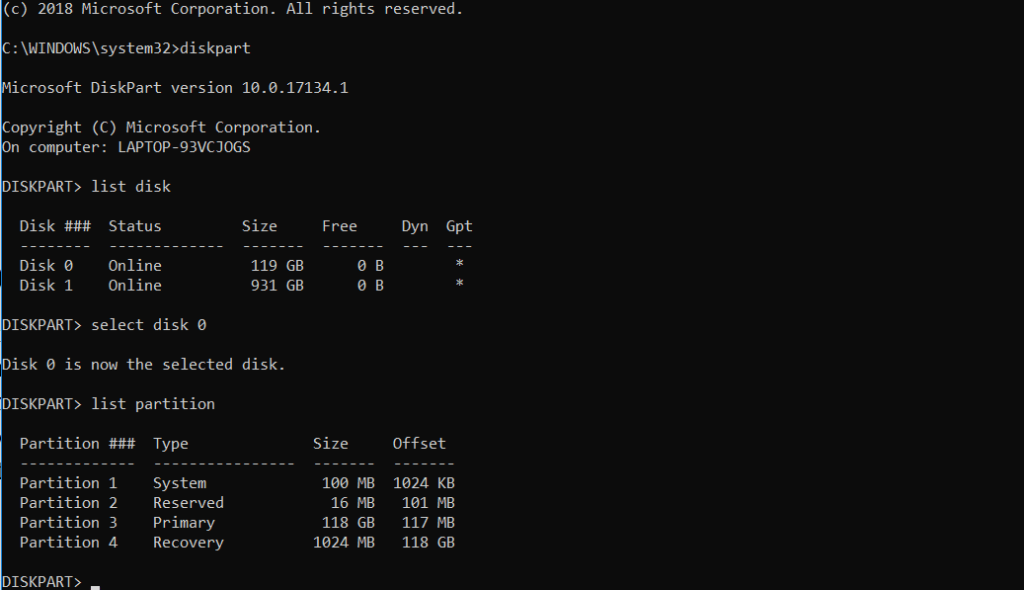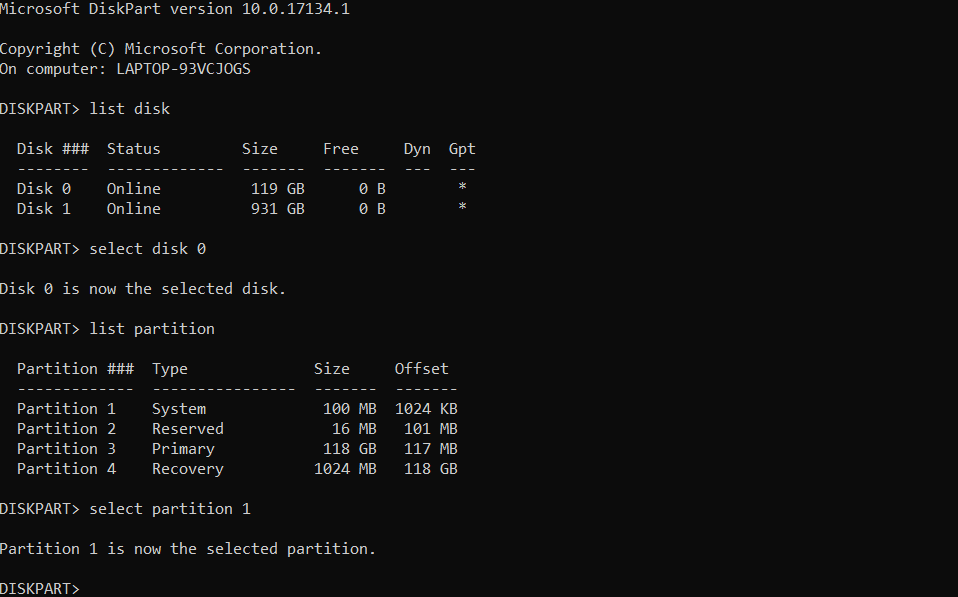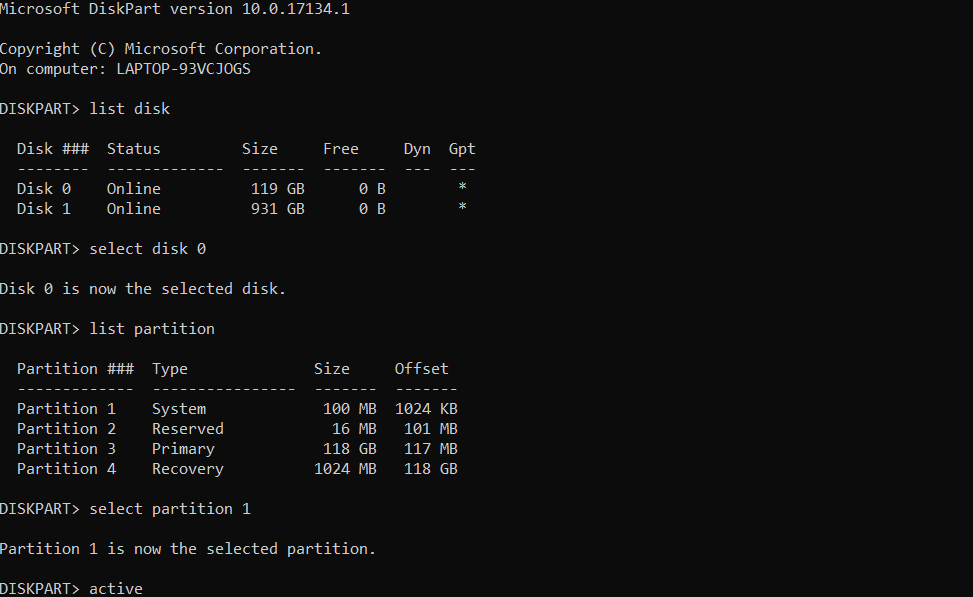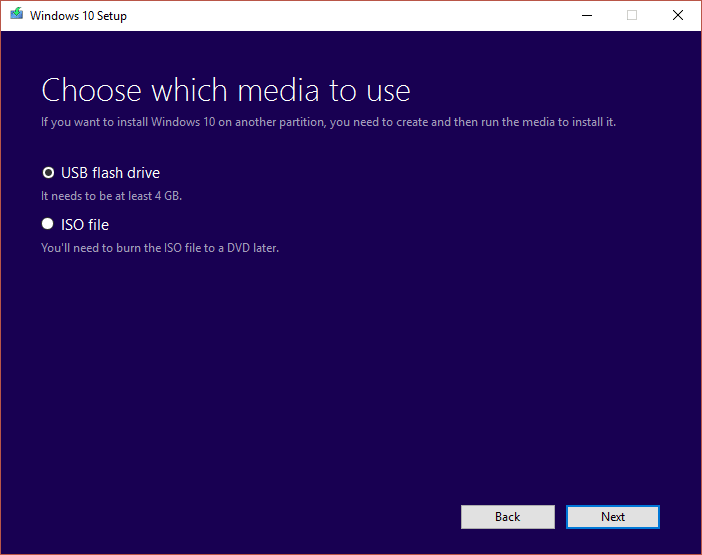اگر در ویندوز 10 با خطای No bootable device مواجه هستید ، دلیل آن ممکن است غیرفعال بودن پارتیشن اصلی هارد دیسک به دلیل پیکربندی نادرست باشد.
بوت کردن کامپیوتر به معنای راه اندازی سیستم عامل کامپیوتر است. هنگامی که کامپیوتر روشن است و برق به کامپیوتر می رسد، سیستم فرآیند بوت را انجام می دهد که سیستم عامل را فعال می کند. سیستم عامل برنامه ای است که سخت افزار و نرم افزار را به یکدیگر متصل می کند به این معنی که سیستم عامل مسئول تشخیص هر یک از دستگاه های سخت افزاری متصل به سیستم است و همچنین مسئول فعال سازی نرم افزار و درایورهایی است که سیستم را کنترل می کنند.
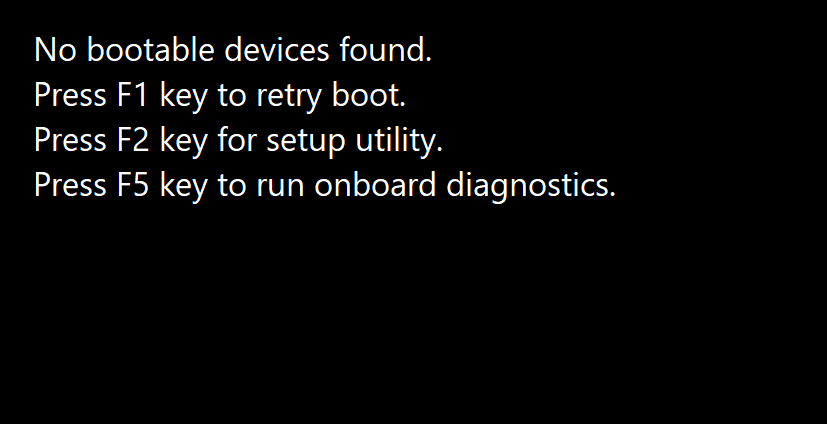
هنگامی که دستگاه بوت که می تواند هر شکلی از دستگاه ذخیره سازی مانند هارد دیسک، درایو فلش USB، دی وی دی و غیره باشد، نتواند پیدا شود یا فایل های موجود در آن دستگاه خراب شده باشند، هیچ خطای دستگاه قابل بوت در ویندوز مشاهده نمی شود. برای رفع این مشکل روش های زیر می تواند مفید باشد.
فهرست
رفع خطای No Bootable Device Error در ویندوز 10
روش 1: با تنظیم Boot Mode روی UEFI رفع کنید
با تغییر حالت بوت به UEFI (Unified Extensible Firmware Interface) مشکل عدم وجود دستگاه قابل بوت حل می شود. UEFI یک حالت بوت است که کمی با سایر حالت ها متفاوت است. تغییر منوی بوت به UEFI به رایانه شما آسیبی نمی رساند، بنابراین می توانید آن را امتحان کنید. این مراحل را دنبال کنید.
1. کامپیوتر خود را روشن کنید و همچنان کلید F2 را فشار دهید تا بایوس باز شود.

2. گزینه های حالت بوت معمولاً در زیر تب Boot قرار دارند که می توانید با فشار دادن کلیدهای جهت دار به آنها دسترسی پیدا کنید. تعداد دفعاتی که باید کلید پیکان را فشار دهید مشخص نیست. بستگی به شرکت سازنده سیستم عامل بایوس دارد .
3. حالت Boot را پیدا کنید، Enter را فشار دهید و حالت را به UEFI تغییر دهید .
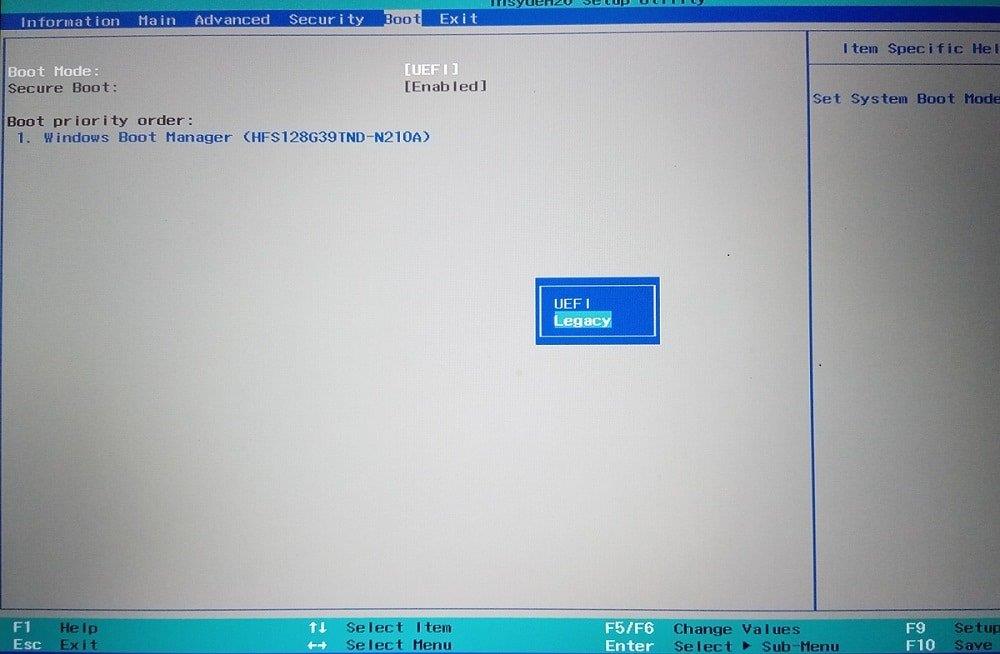
4. برای خروج و ذخیره تغییرات F10 را فشار دهید و روی گزینه ذخیره تغییرات اینتر را فشار دهید.
5. پس از آن، فرآیند بوت شدن خود شروع می شود.
همچنین بخوانید: نحوه بررسی اینکه آیا رایانه شما از UEFI یا Legacy BIOS استفاده می کند
بدین ترتیب می توانید حالت بوت را به UEFI تغییر دهید. پس از تنظیم حالت بوت UEFI و بوت شروع می شود تا بررسی شود که آیا خطا همچنان در حال آمدن است یا خیر.
روش 2: اطلاعات بوت را اصلاح کنید
اگر میخواهید دستگاه را بوت کنید و خطای no bootable device میآید، ممکن است به دلیل خرابی یا آلوده بودن اطلاعات بوت مانند BCD (دادههای پیکربندی بوت) یا MBR (ضبط اصلی بوت) سیستم باشد. برای تلاش برای بازسازی این اطلاعات این مراحل را دنبال کنید.
1. بوت شدن از یک دستگاه قابل بوت مانند درایو USB، DVD یا CD با کمک رسانه نصب ویندوز.
2. زبان و منطقه را انتخاب کنید.
3. گزینه Repair your computer را پیدا کرده و آن را انتخاب کنید.

4. در مورد ویندوز 10، عیب یابی را انتخاب کنید .
5. گزینه های پیشرفته باز خواهند شد، سپس روی Command Prompt کلیک کنید.

6. دستورات زیر را یکی یکی تایپ کنید و بعد از هر دستور Enter را روی صفحه کلید فشار دهید .
bootrec/ fixmbr bootrec/ fixboot bootrec/scanos bootrec/rebuildbcd

7. اگر از شما خواسته شد نصب جدیدی به لیست بوت اضافه کنید، Y را فشار دهید و سپس Enter را فشار دهید .
8. از خط فرمان خارج شوید.
9. سیستم را Restart کنید و خطا را بررسی کنید.
ممکن است بتوانید خطای No Bootable Device را در ویندوز 10 برطرف کنید ، در غیر این صورت به روش بعدی ادامه دهید.
روش 3: پارتیشن اولیه را تعمیر کنید
پارتیشن اولیه سیستم عامل را نگه می دارد. گاهی اوقات ممکن است به دلیل مشکل در پارتیشن اصلی هارد دیسک، ارور عدم وجود دستگاه بوت شونده باشد. به دلیل برخی مشکلات، ممکن است پارتیشن اصلی غیر فعال شده باشد و باید دوباره آن را فعال کنید. برای انجام آن، این مراحل را دنبال کند.
همچنین بخوانید: 6 راه برای دسترسی به BIOS در ویندوز 10 (Dell/Asus/HP)
1. همانطور که در روش بالا ذکر شد، Command Prompt را از گزینه های پیشرفته با انتخاب Troubleshoot باز کنید .

2. diskpart را تایپ کنید سپس Enter را فشار دهید .
3. لیست disk را تایپ کنید سپس Enter را فشار دهید .
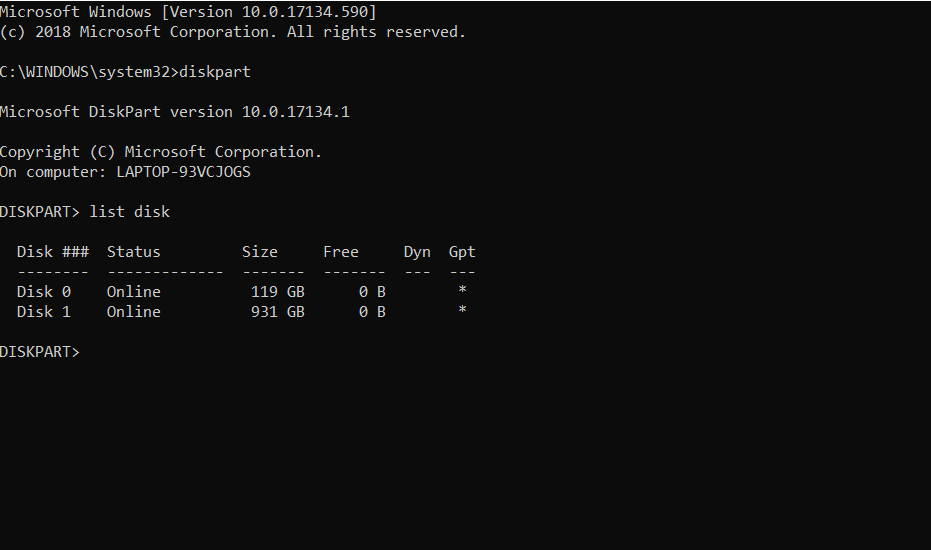
4. دیسکی که سیستم عامل شما در آن نصب شده است را انتخاب کنید.
5. Select disk 0 را تایپ کرده و Enter را فشار دهید .
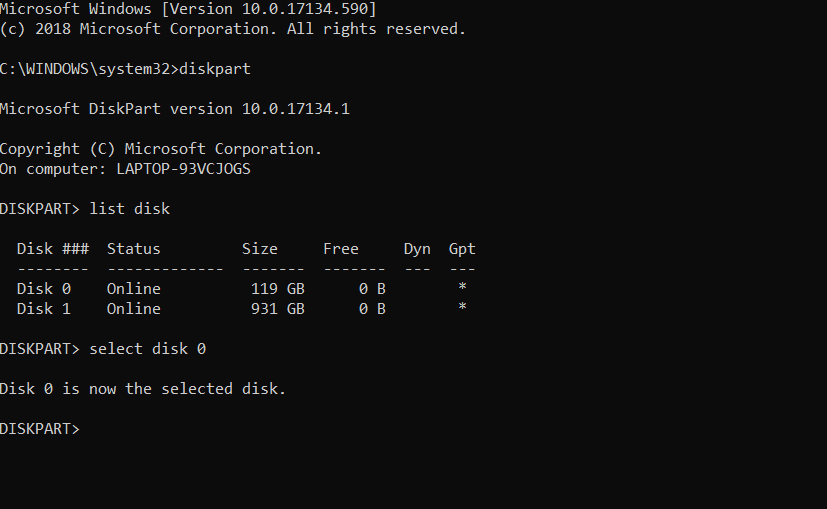
6. هر دیسک چندین پارتیشن دارد، برای دیدن آنها لیست پارتیشن را تایپ کرده و Enter را فشار دهید . پارتیشن سیستم محفوظ پارتیشن که در آن بوت لودر حاضر است. پارتیشن 1 همان پارتیشنی است که در مورد آن صحبت می کنیم. پارتیشن رزرو شده سیستم معمولاً کوچکترین اندازه است.
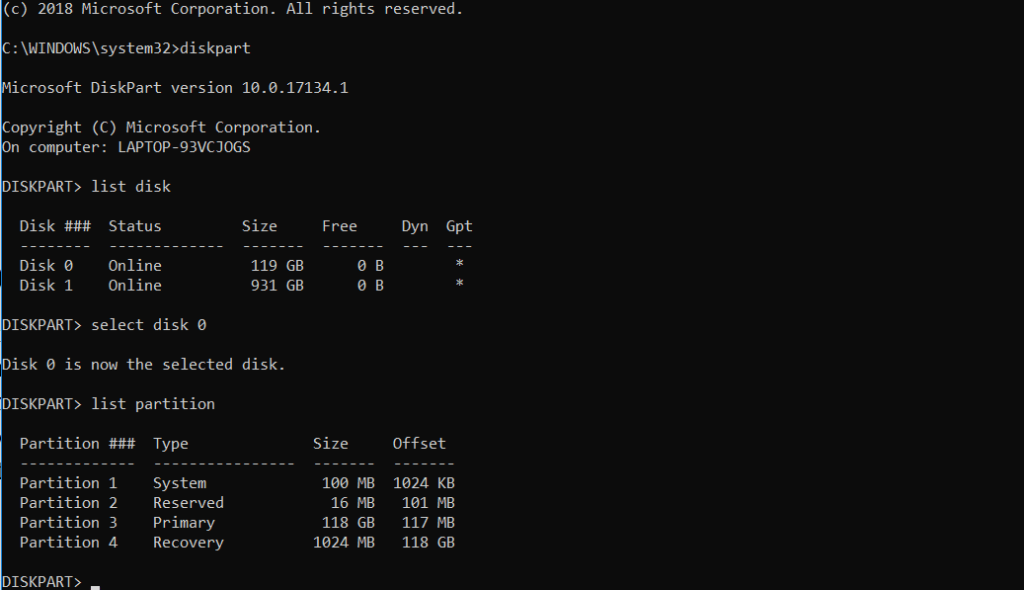
7. Select partition 1 را تایپ کرده و Enter را فشار دهید .
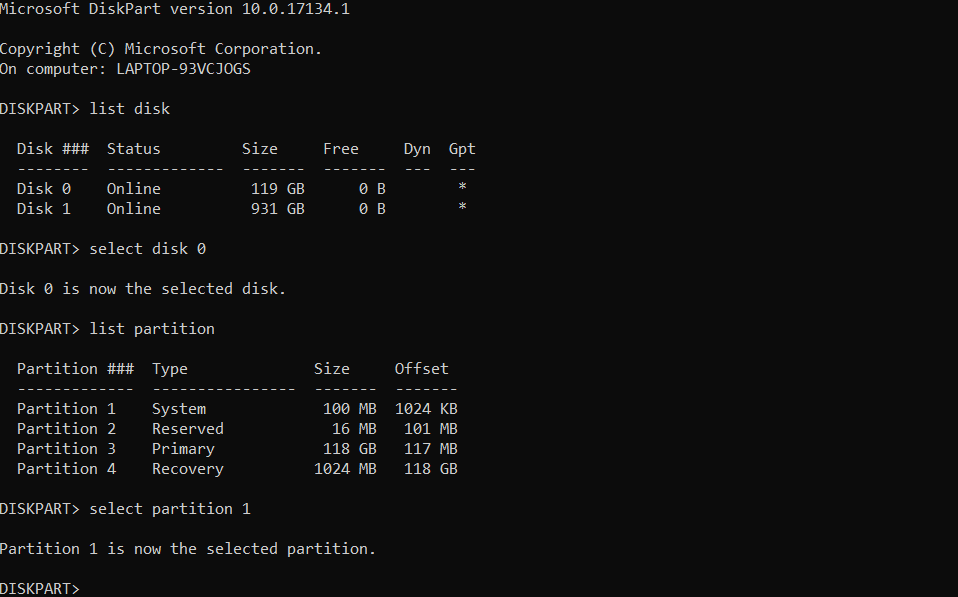
8. برای فعال کردن پارتیشن اصلی نوع فعال و سپس Enter را فشار دهید .
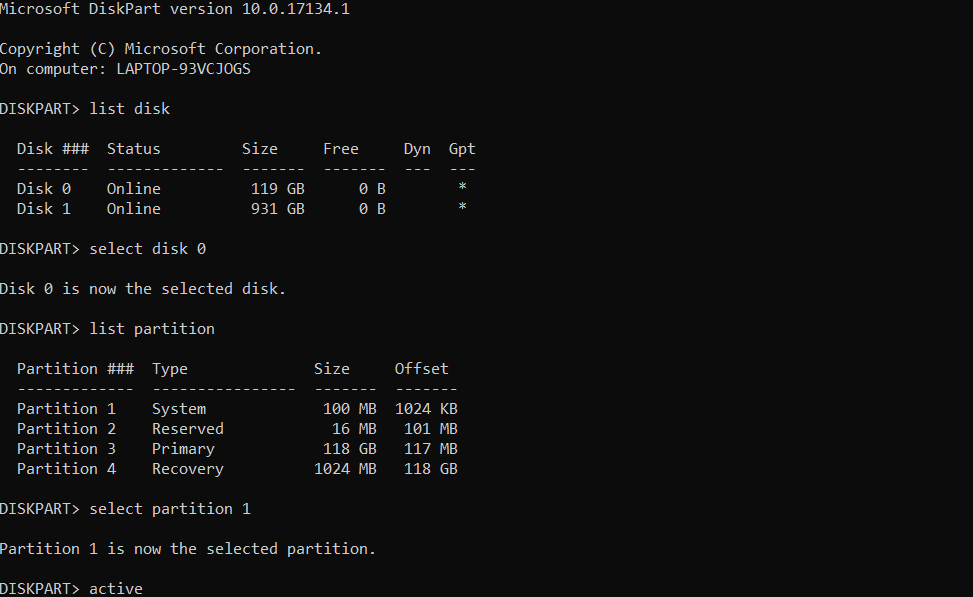
9. exit را تایپ کرده و enter را فشار دهید تا از diskpart خارج شوید و سپس command prompt را ببندید.
10. کامپیوتر را مجددا راه اندازی کنید.
اکنون باید بتوانید خطای No Bootable Device را در ویندوز 10 برطرف کنید، اگر نه، به روش بعدی ادامه دهید.
روش 4: سیستم را ریست کنید
اگر همه روشهای بالا نتوانستند مشکل را حل کنند، ممکن است برخی از فایلها در سیستم شما خراب شده و باعث ایجاد مشکل شوند. سیستم را ریست کنید و متوجه شوید که آیا این مشکل حل شده است یا خیر. برای انجام این کار، ابتدا باید ابزار ایجاد رسانه مایکروسافت را برای نسخه ویندوز خاص دانلود کنید. پس از دانلود این مراحل را دنبال کنید.
1. ابزار ایجاد رسانه را باز کنید.
2. لایسنس را بپذیرید و روی Next کلیک کنید .
3. روی Create install media for other PC کلیک کنید .

4. زبان، نسخه و معماری را انتخاب کنید .

5. رسانه مورد استفاده را انتخاب کنید، برای DVD گزینه فایل ISO و برای USB درایو فلش USB را انتخاب کنید .
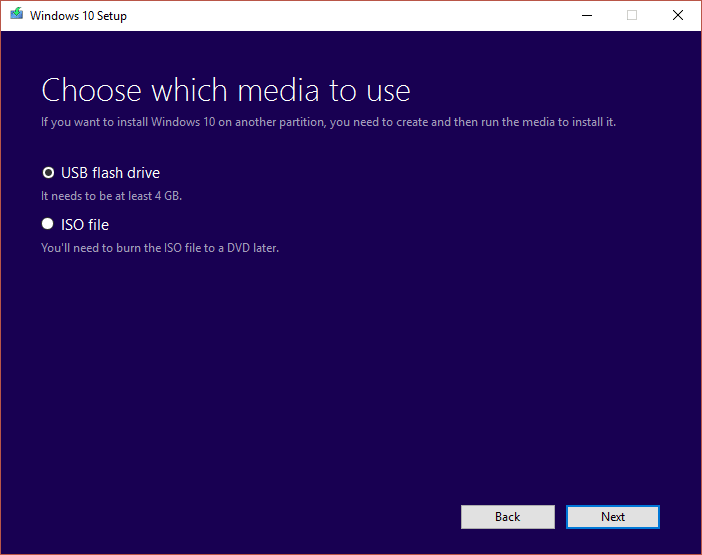
6. بر روی Next کلیک کنید و رسانه نصب شما ایجاد خواهد شد.

7. اکنون می توانید این رسانه را به سیستم متصل کرده و سیستم عامل خود را مجدداً نصب کنید.
توصیه شده:
اینها چندین روش برای رفع خطای عدم وجود دستگاه قابل بوت در ویندوز 10 بودند . اگر سوالی دارید یا شک دارید در قسمت نظرات از آنها بپرسید.